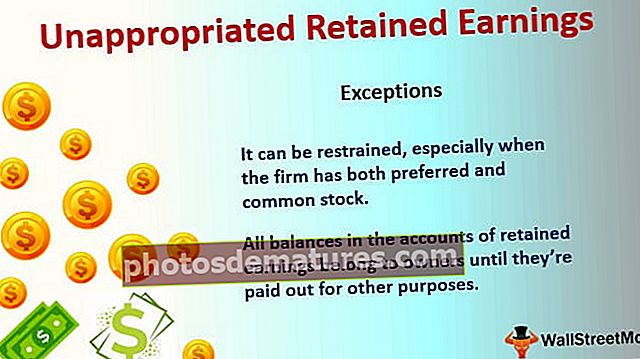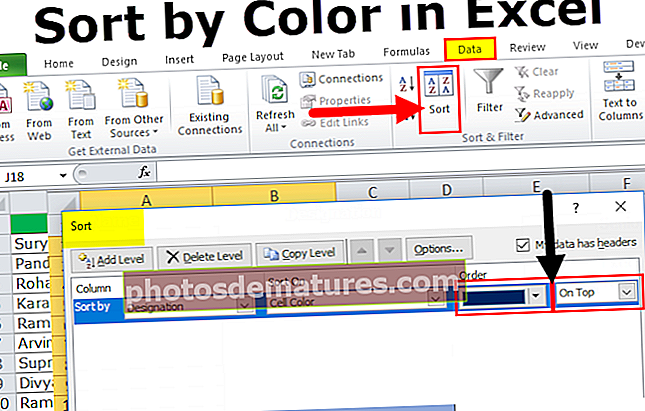如何在Excel中将小写字母更改为大写字母? (10个简单步骤)
如何在Excel中将小写字母更改为大写字母? (10个简单步骤)
您可以在此处下载此大写Excel模板–大写Excel模板- 步骤1 - 在excel中选择要以大写形式转换的文本数据。您可以选择至少一个文本单元格进行转换。

- 第2步 - 将选项卡插入列的左侧(左至月列),并将相邻的列用于右列中的数据:

- 步骤3 – 在两个列中输入公式以更改文本大小写:= Upper(text)。在只需要大写字母的地方使用此excel公式。

- 第4步 - 在列中使用单元号代替文本,这意味着您要使用大写字母的文本。

- 步骤5 – 按Enter键,您将获得大写的B2单元格文本。这意味着您已经正确使用了公式。

- 步骤6 – 将公式拖到所有行中,您将获得仅包含大写字母的所有文本版本的结果,或者将公式从第一个单元格复制到列中的所有单元格。

- 步骤7 – 数据转换为大写字母后,复制数据并将其粘贴到原始列中,以删除使用公式时创建的重复列。
- 步骤8 – 选择您在其中输入了公式的列,然后复制该列或数据。

- 步骤9 – 使用右键单击数据,然后在对话框菜单的“粘贴选项”下单击“值”图标。

- 步骤10 – 将值粘贴到原始列中;删除用于输入公式以更改文本大小写的重复列。

现在,您将在数据中看到所有大写文本的值。
好处
- excel中的大写字母是在excel中使用的非常简单的公式。
- 它仅用于旨在实现明确任务的公式中。
- 它不会影响Excel工作簿中的其他数据。
- 在海量数据中使用此功能也很容易。
- 当您在Excel工作簿中使用人员的姓名时,Excel中的大写字母非常有用。
- 在excel工作簿中使用excel大写功能可帮助您组织数据并使之具有可呈现性
- 如果您使用的是大写的公式标点符号,并且数值不受影响,则可以帮助您在excel工作表中提供给定文本的大写形式。
缺点
- Excel功能区工具栏中没有内置Excel大写功能。
- 要使用此功能,始终需要将数据从一列复制并粘贴到另一列。
- 在excel中没有快捷键可以在excel中使用此功能。
要记住的事情
- 确保在复制公式单元格时,始终仅将其粘贴为值格式,否则所有数据都将不匹配,并且会给您错误的结果。
- 始终在工作表中添加临时列或重复列以使用此公式,因为它将帮助您将值粘贴到原始列中。
- 不要忘记从数据中删除重复的列。
- 在Excel工作簿中没有使用此功能的快捷键。
- 插入重复的列时,有两个选择,您可以删除该列,也可以从Excel工作簿中隐藏该列。
- 当您导入一些文本数据或将数据复制到Excel工作表中时,有时单词的大小写不正确。例如所有文本大小写均以小写表示,这表明数据的大小写不正确,这会导致数据显示不正确。